
Ayarları Tek Tek Alma/Aktarma
Yalnızca Adres Defteri’ndeki adres listelerini alabilir/aktarabilirsiniz. Bu işlemleri yapmak için Administrator ayrıcalıkları gereklidir.

|
|
Alma için bir Adres Defteri CSV dosyasını düzenleme hakkında bilgi için bkz. Adres Defteri Öğeleri.
|
Ayarları Tek Tek Aktarma
1
Uzak Kullanıcı Arabirimi'ni başlatın. Uzak Kullanıcı Arabirimi'ni Başlatma
2
Portal sayfasında [Ayarlar/Kayıt] öğesine tıklayın. Uzak Kullanıcı Arabirimi Ekranı
3
[Veri Yönetimi] seçeneğine tıklayın ve dışarı aktarılacak ayarları seçin.
 Adres listelerini aktarırken
Adres listelerini aktarırken
|
1
|
[Ayrı Olarak İçeri Aktar/Aktar] içinde [Adres Listeleri] seçeneğine tıklayın.
|
|
2
|
[Aktar] öğesine tıklayın.
PIN girme sayfası görüntüleniyorsa PIN'i girin ve [Tamam] seçeneğine tıklayın.
|
|
3
|
Gerekli ayarları yapılandırın.
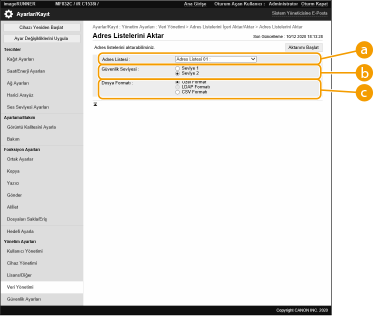
 [Adres Listeleri] [Adres Listeleri]
Aktarılacak adres listelerini seçin. Adres listeleri kaydedildikten sonra adres listelerinin adlarının fabrika varsayılanlarına geri döndüğünü unutmayın.
 [Güvenlik Seviyesi] [Güvenlik Seviyesi]
[Dosya Formatı] menüsünde [Özel Format] seçeneği belirlenirse güvenlik düzeyini ayarlayabilirsiniz. [Seviye 1] seçildiğinde tüm Canon çok fonksiyonlu yazıcılarına aktarabilirsiniz. [Seviye 2] seçildiğinde adres listesi verilerinin parolası [Seviye 1]’den daha güvenli bir yöntem kullanılarak şifrelenir. Ancak, veriler yalnızca [Seviye 2] ayarını destekleyen makineye alınabilir ([Güvenlik Seviyesi] ayarının gösterildiği modeller).
 [Dosya Formatı] [Dosya Formatı]
Aktarılacak verilerin dosya biçimini seçin. Adres listelerinde kayıtlı tüm bilgileri başka bir Canon çok fonksiyonlu yazıcısına almayı istediğinizde [Özel Format] seçeneğini belirleyin veya dosya bir bilgisayar uygulaması tarafından kullanılacaksa [LDAP Formatı] ya da [CSV Formatı] seçeneğini belirleyin. Ancak, [LDAP Formatı] seçilirse yalnızca e-posta adreslerinin ve faks numaralarının kaydedildiğini unutmayın.

Aktarılan veriler için parola belirleme
<Adres Defterini Aktarırken Parola Ekle> öğesini <Açık> olarak ayarlayın (<Adres Defterini Aktarırken Parola Ekle>). Bu ayar yapılandırıldığında parola girmeye ilişkin öğeler [Adres Listelerini Aktar] ekranında gösterilir. Bir parola ayarlandıysa, veriler yalnızca doğru parolanın girilmesi durumunda alınabilir.
CSV biçiminde aktarılan verileri düzenlemek için
Adres Defteri’ndeki her sütun hakkında bilgi için bkz. Adres Defteri Öğeleri.
Makinenin eski bir sürümüne alma sırasında veriler doğru şekilde alınamayabilir.
|
4
[Aktarımı Başlat] öğesine tıklayın.
5
Verilerin nereye kaydedileceğini belirlemek için ekrandaki talimatları izleyin.
Ayarları Tek Tek Alma
1
Uzak Kullanıcı Arabirimi'ni başlatın. Uzak Kullanıcı Arabirimi'ni Başlatma
2
Portal sayfasında [Ayarlar/Kayıt] öğesine tıklayın. Uzak Kullanıcı Arabirimi Ekranı
3
[Veri Yönetimi] seçeneğine tıklayın ve içeri aktarılacak ayarları seçin.
 Adres listelerini alırken
Adres listelerini alırken
|
1
|
[Ayrı Olarak İçeri Aktar/Aktar] içinde [Adres Listeleri] seçeneğine tıklayın.
|
|
2
|
[İçeri Aktar] öğesine tıklayın.
PIN girme sayfası görüntüleniyorsa PIN'i girin ve [Tamam] seçeneğine tıklayın.
|
|
3
|
Gerekli ayarları yapılandırın.
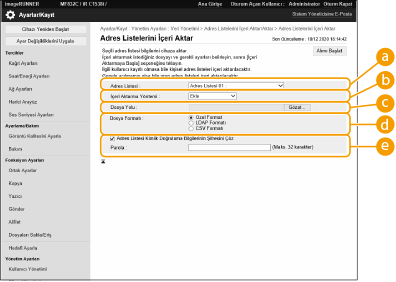
 [Adres Listeleri] [Adres Listeleri]
Alma hedefi olan adres listesini seçin.
 [İçeri Aktarma Yöntemi] [İçeri Aktarma Yöntemi]
Alınan hedefleri geçerli adres listesini silmeden eklemek istiyorsanız [Ekle] öğesini veya geçerli adres listesini silip alınan hedefleri verilerin üzerine yazmak istiyorsanız [Sil ve Üzerine Yaz] seçeneğini belirleyin.
 [Dosya Yolu] [Dosya Yolu]
[Dosya Seç] seçeneğine tıklayın ve içeri aktarılacak dosyayı belirtin.
 [Dosya Formatı] [Dosya Formatı]
Alınacak verilerin dosya biçimini seçin. Canon çok fonksiyonlu yazıcılara özel biçimdeki (*.abk) dosyalar için [Özel Format] seçeneğini, LDAP biçimindeki (*.ldif) dosyalar için [LDAP Formatı] seçeneğini veya CSV biçimindeki (*.csv) dosyalar için [CSV Formatı] seçeneğini belirleyin.
 [Adres Listesi Kimlik Doğrulama Bilgilerinin Şifresini Çöz] [Adres Listesi Kimlik Doğrulama Bilgilerinin Şifresini Çöz]
Şifrelenmiş dosyaları alırken onay kutusunu işaretleyin ve ayar verileri aktarıldığında girilen parolanın aynısını girin.
|
4
[Alımı Başlat]  [Tamam] öğelerine tıklayın.
[Tamam] öğelerine tıklayın.
 [Tamam] öğelerine tıklayın.
[Tamam] öğelerine tıklayın.Alınacak ayarlara bağlı olarak makinenin yeniden başlatılması gerekebilir. Makinenin Yeniden Başlatılması